在庫情報管理
概要
在庫情報管理画面では、商品の入荷やキャンセルなどがあった場合に行う「在庫数個別変更」や、
各店舗に、zaiko Robotに登録されている在庫数を一括で反映させる「在庫数一括反映」を行うことが可能となります。
また、当日分の「在庫数個別変更」や「在庫情報CSV」を利用した在庫反映履歴が表示されます。
画面説明
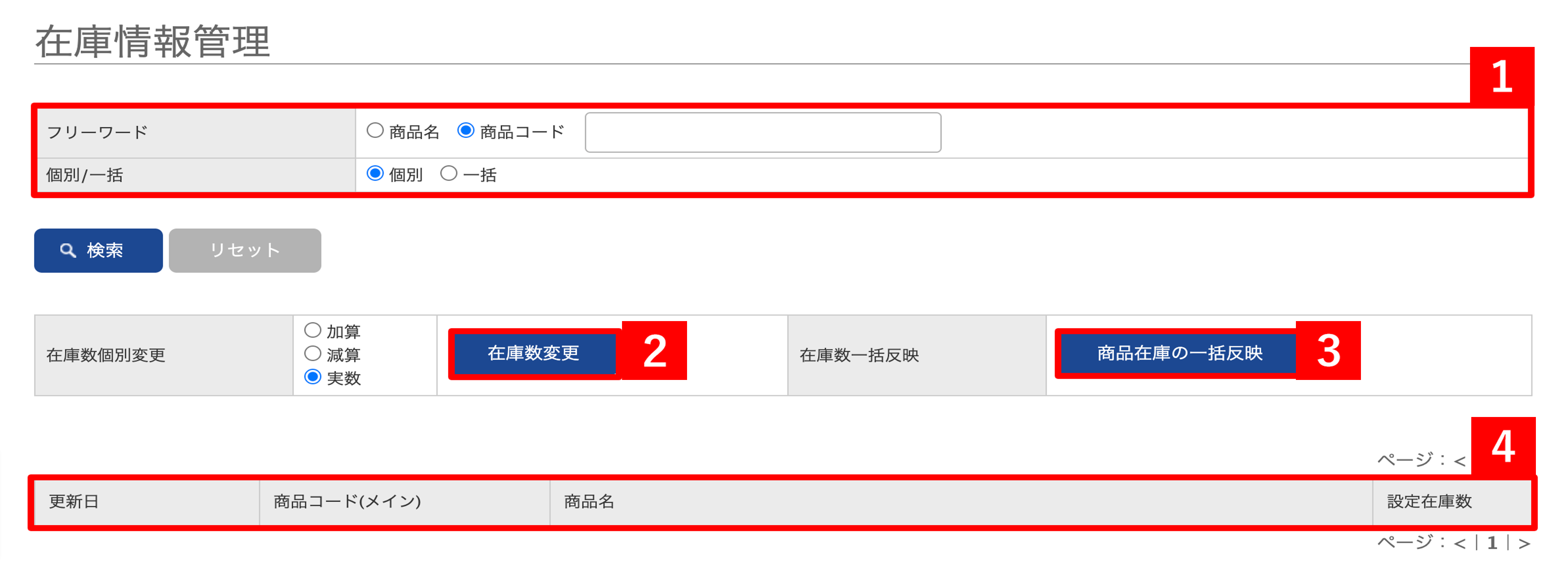
| 番号 | |
|---|---|
| 1検索機能 | 検索項目に条件を設定することで、特定商品の在庫数更新方法の種別(個別・一括)による変更履歴の確認を行うことが可能となります。 |
| 2在庫数変更 | 「在庫数個別変更」に移動します。 ※在庫数個別変更につきましては以下URLをご確認ください。 https://www.hunglead.com/zaiko-robot-manual/stock-Individual-update.html |
| 3商品在庫の一括反映 | zaiko Robot上に登録されている在庫数を一括でモール・カートに反映させることが可能となります。 |
| 4検索結果 | 「在庫数個別変更」や「在庫情報アップロード」によるCSVデータを利用した在庫数一括変更を行った場合、当日分の履歴が表示されます。 |
商品在庫の一括反映
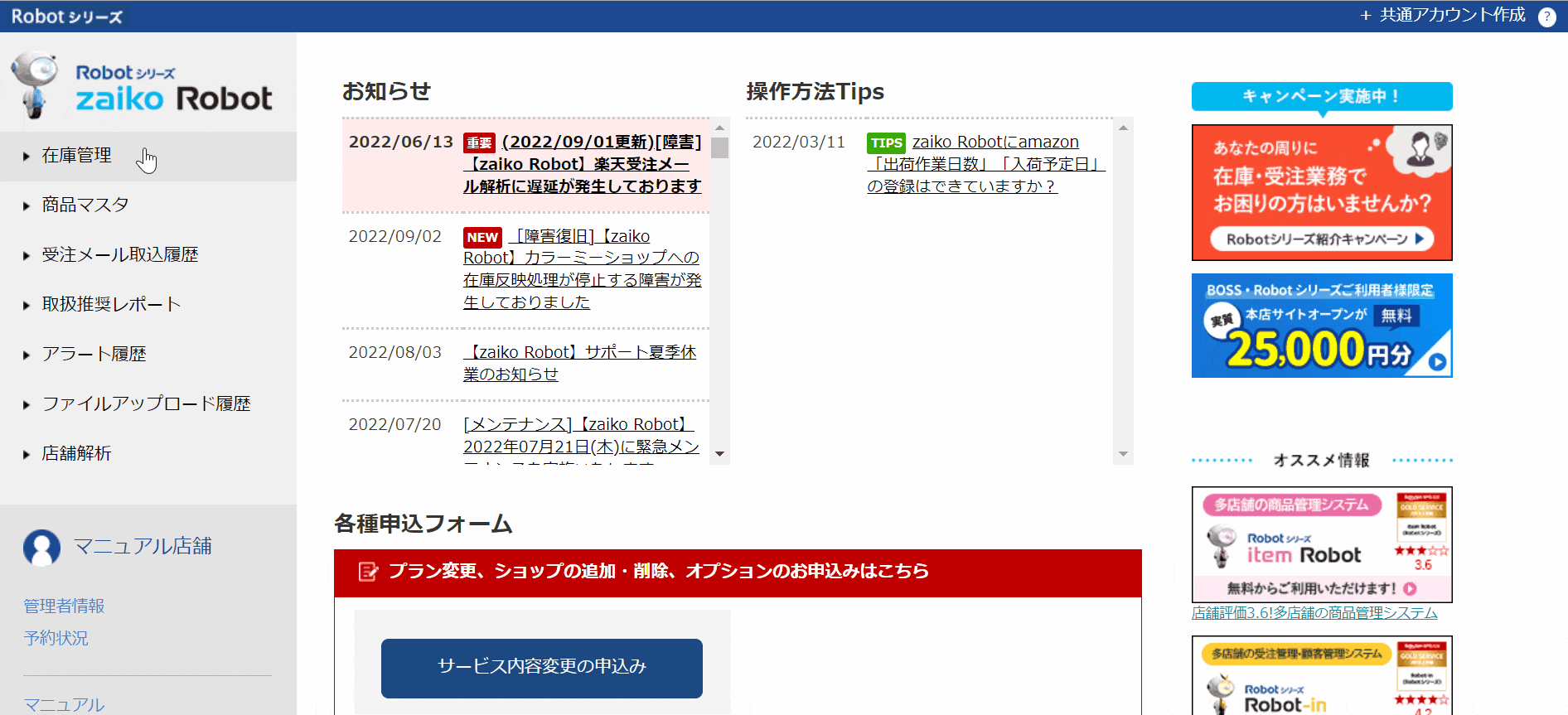
- ①zaiko Robot管理画面にログイン
②在庫管理の「在庫情報管理」をクリック
③「商品在庫の一括反映」ボタンをクリック
④「全商品の在庫数を更新する」ボタンをクリック
⑤「反映」ボタンをクリック
※反映後は「在庫数送信履歴」から在庫反映結果のご確認をお願いいたします。
また在庫数一括反映機能では、全商品の一括反映だけでなく、検索した条件に該当する商品の一括反映を行うことも
可能となります。
ご参考までに例として以下ご紹介いたします。
例1)本日登録した商品を一括反映
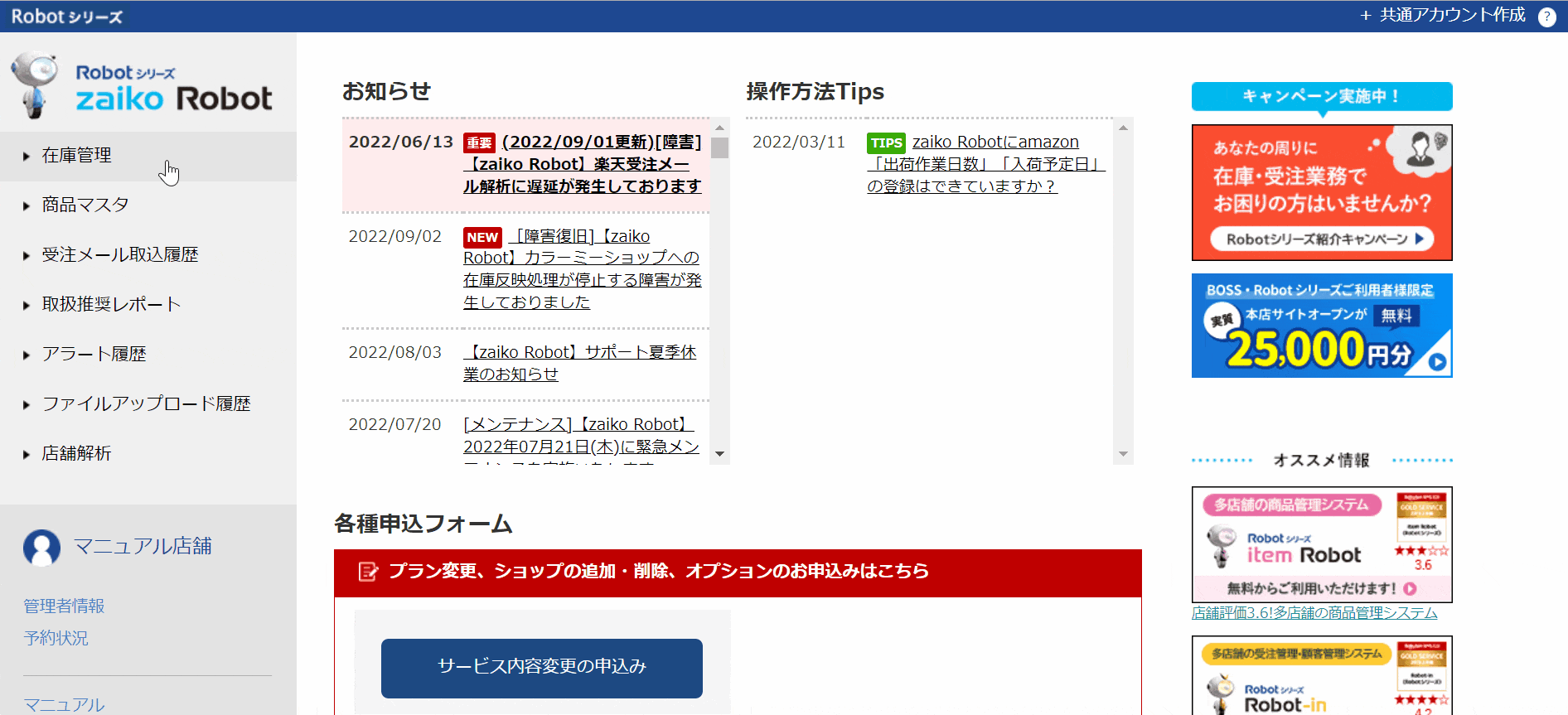
-
①zaiko Robot管理画面にログイン
②在庫管理の「在庫情報管理」をクリック
③「商品在庫の一括反映」ボタンをクリック
④最終更新日を本日の日付で検索
⑤在庫反映したい商品のチェックボックスにチェック
⑥「確認」ボタンをクリック
⑦「反映」ボタンをクリック
※反映後は「在庫数送信履歴」から在庫反映結果のご確認をお願いいたします。
例2)在庫数が0になっている商品を一括反映
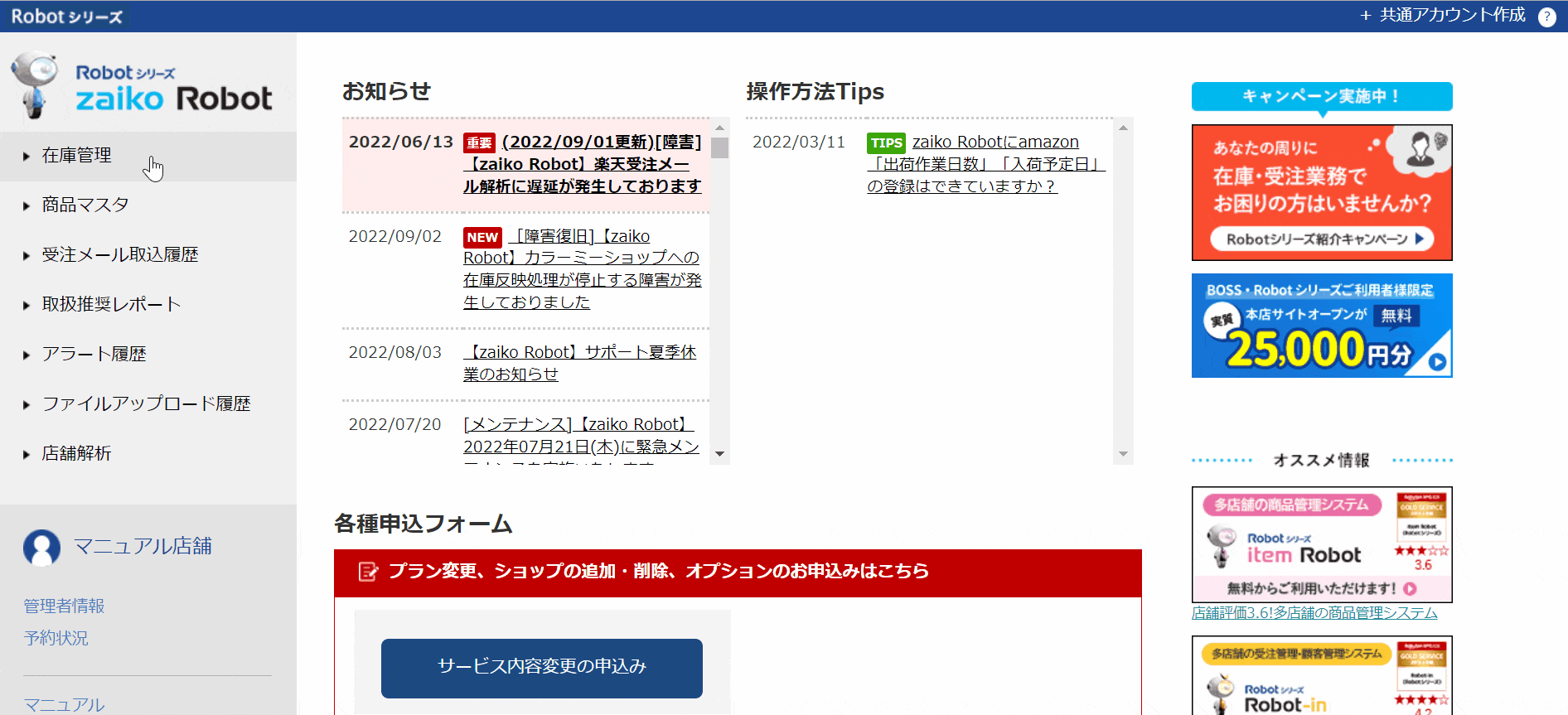
- ①zaiko Robot管理画面にログイン
②在庫管理の「在庫情報管理」をクリック
③「商品在庫の一括反映」ボタンをクリック
④在庫数を「0」-「0」にして検索
※規格(バリエーション)内のいずれかで在庫数が「0」の商品が検索結果として表示されます。
⑤在庫反映したい商品のチェックボックスにチェック
⑥「確認」ボタンをクリック
⑦「反映」ボタンをクリック
※反映後は「在庫数送信履歴」から在庫反映結果のご確認をお願いいたします。
この記事は参考になりましたか?
ご回答ありがとうございました!
